Excel导出
简介
Viedoc导出的Microsoft Excel Open XML格式,可使用Excel 2007及以后的版本打开。
当您选择导出格式未Excel时,您可选择您想要的布局。
若您需要数据导出的概述,请参考导出数据。
注意! Excel最多支持行数1048576,如果数据超过行数,则数据将会被分成多张表。
文件格式
Excel导出将以下的表:
- README - 总是在Excel导出的第一页表,将会提供一些大致的信息:
- Viedoc导出版本(详情请见导出数据)
- 日期/时间数据点使用的时区
- 电子签名的定义,只有当您在数据导出时选择了导出审核状态
- 根据数据归组:
- Items - 在所有的数据表后,您将能看到一页Items的表,此表将列举所有现有的数据点的信息:
注意!若您在导出时选择了每个值占一行的布局,您将不能看到这张表。- ID - 在研究设计中数据点的ID
- Label - 在研究设计中数据点的栏标签
- Data type - 数据类型,也是在研究设计中设定的。可有以下:
- integer
- double
- text
- string
- date
- datetime
- base64Binary (上传文件的数据点)
- Mandatory:
- True - 在研究设计中设定为必填项
- False - 在研究设计中并未设定为必填项
- Decimals - 小数点最多位数。
- Min Length - 该数据点最少长度(如果在ViedocDesigner中设定)。对于复选框(Checkbox)的数据点,该项为检查至少(最少选定项数目)的数目(如果在ViedocDesigner中设定)。
- Max Length - 该数据点最大长度(如果在ViedocDesigner中设定)。
- Format Name - 在Viedoc Designer(Outputs and Validation > Formats)中设定的格式名,对于复选和单选框,即便未设置,也会在 Viedoc Designer为您设定默认的格式名。
- Content Length - 该数据点数据内容的最长字符数。比如这是由录入内容的长度所决定的。
- CodeLists - 这是导出的最后一张表,包括了所有的选项编码列表信息:
注意! 若您选择了每个值占一行,该表不会显示。- Format Name
- Data Type
- Code Value
- Code Text
注意!如果在研究设计中定义了输出ID(OID)和输出标签,则在Excel/CSV/SAS导出中显示这些标签。如果在研究设计中未定义(空白)输出ID(OID)和输出标签,则使用配置的项目ID和标签。有关研究设计中项目设置的更多信息,请参阅输出和验证。
下表展示了哪些表将会出现在Excel中以及与数据归组和布局的关系:
| 数据按表单归组 | 不设数据归组 | |
|---|---|---|
| 每个受试者占一行 |
|
|
| 每个活动占一行 |
|
|
| 每个值占一行 |
|
|
表头行
表头行由两部分组成:
1. 人类可读的格式
2. 机器可读的格式
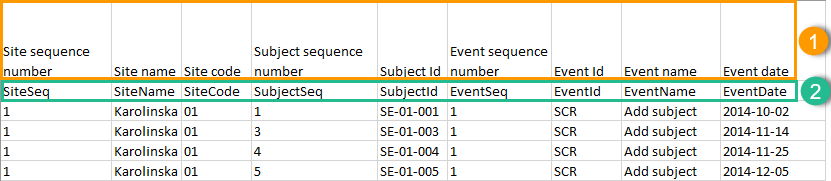
当数据点在新的研究设计或者版本升级后有改动,您将能看到 “__n” 的后缀,n是相应数据点在研究设计改变的增加数:
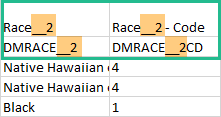
数据筛选 - 数据类型
在数据类型中,您可筛选您想要导出的数据。若您筛选已签名数据,未签名数据,已SDV或无需SDV的数据或需要SDV的数据,有一些数据将出现空白。数据所在的行将由于筛选则在最后一列出现“X”, 并且该列名为:Empty cells on row may be due to export filter。
举例来说,添加受试者的访视中,受试者的生日录入后并被研究者电子签名,然而该数据又做了一次修改,研究者并未再次签名,当您导出数据集时,只选了已签名数据,请看下图:
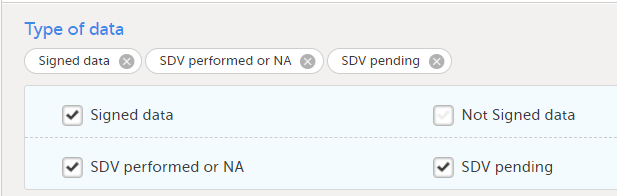
该受试者的生日的数据点在签名后又被修改(则该空为空白),在最后一列 Empty cells on row may be due to export filter中,您能看到一个“X”:
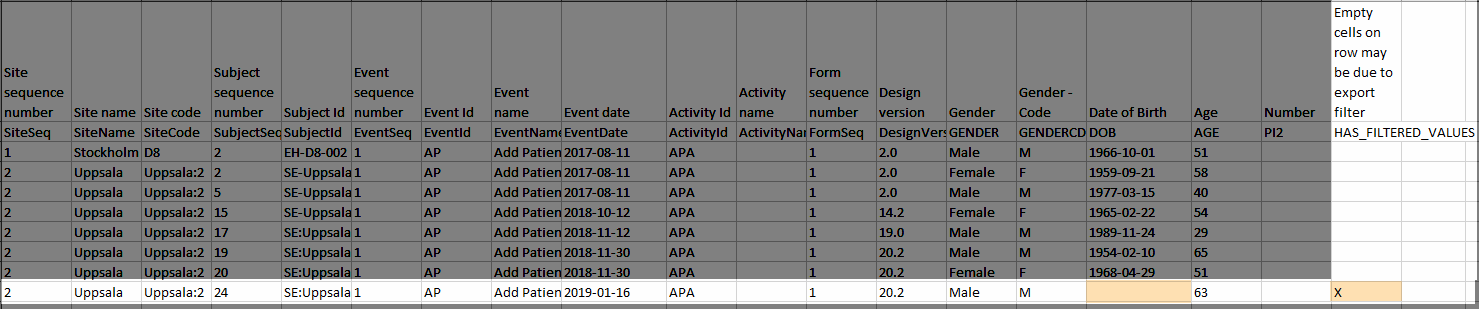
数据归组
您可选择是否要按照表单对表单归组,通过选择数据归组的下拉菜单。
注意!数据归组的功能只适用于Excel/CSV。
数据按表单归组
当您选择了数据按表单归组,则每张表单都会有相应的excel表。表名为表单ID(在Viedoc Designer中设计)。
图中的例子是默认选项布局:每个活动占一行。
在每张表单相应的excel表中,左侧的前几列都是相同的,提供的都是中心,受试者,访视,活动和设计版本:
| 表格列名 | 描述信息 |
|---|---|
| Site Sequence number | 研究中心的序列号。 |
| Site name | 在Viedoc Admin中设置的中心名称。 |
| Site code | 在Viedoc Admin中设置的中心代码。 |
| Subject sequence number | 受试者在中心的序列号。 |
| Subject Id | 受试者ID,该格式在Viedoc Designer中定义。受试者ID在 Viedoc Clinic中的受试者卡,受试者详情页等会显示。 |
| Event sequence number | 该受试者同一访视重复的次数。 |
| Event Id | 访视ID,在研究设计中设置(Viedoc Designer中)。 |
| Event name | 访视名,在研究设计中设置(Viedoc Designer中)后会显示在Viedoc Clinic。 |
| Event date | 访视日期,在Viedoc Clinic中填写的访视开启日期。 |
| Activity Id | 活动ID,在Viedoc Designer中设定的活动ID。 |
| Activity name | 活动名,在Viedoc Designer中设定的活动名。 |
| Form sequence number |
重复表单序列号,通常该表单设置为可重复。 对于非可重复表单,该列为“1”,如果表单重置后再保存则该列变为“2”,以此类推。 |
| Subject form sequence number | 受试者层面的表单序列号,从“1”开始然后每当该受试者有添加一张新的该表单则数字增加一次。 |
| Origin Subject form sequence number | 对于可复制表单,受试者层面的原表单序列号。对于非复制表单,该数值等于SubjectFormSeqNo。 |
| Source Subject form sequence number | 对于可复制表单,该数值等于源表单被复制次数,与其源复制表单的SubjectFormSeqNo数值相等。对于非复制表单,该空为空。 |
| Design version | 该表单的设计版本。 |
上面图片锁展示的是我们的默认布局,每个活动占一行。
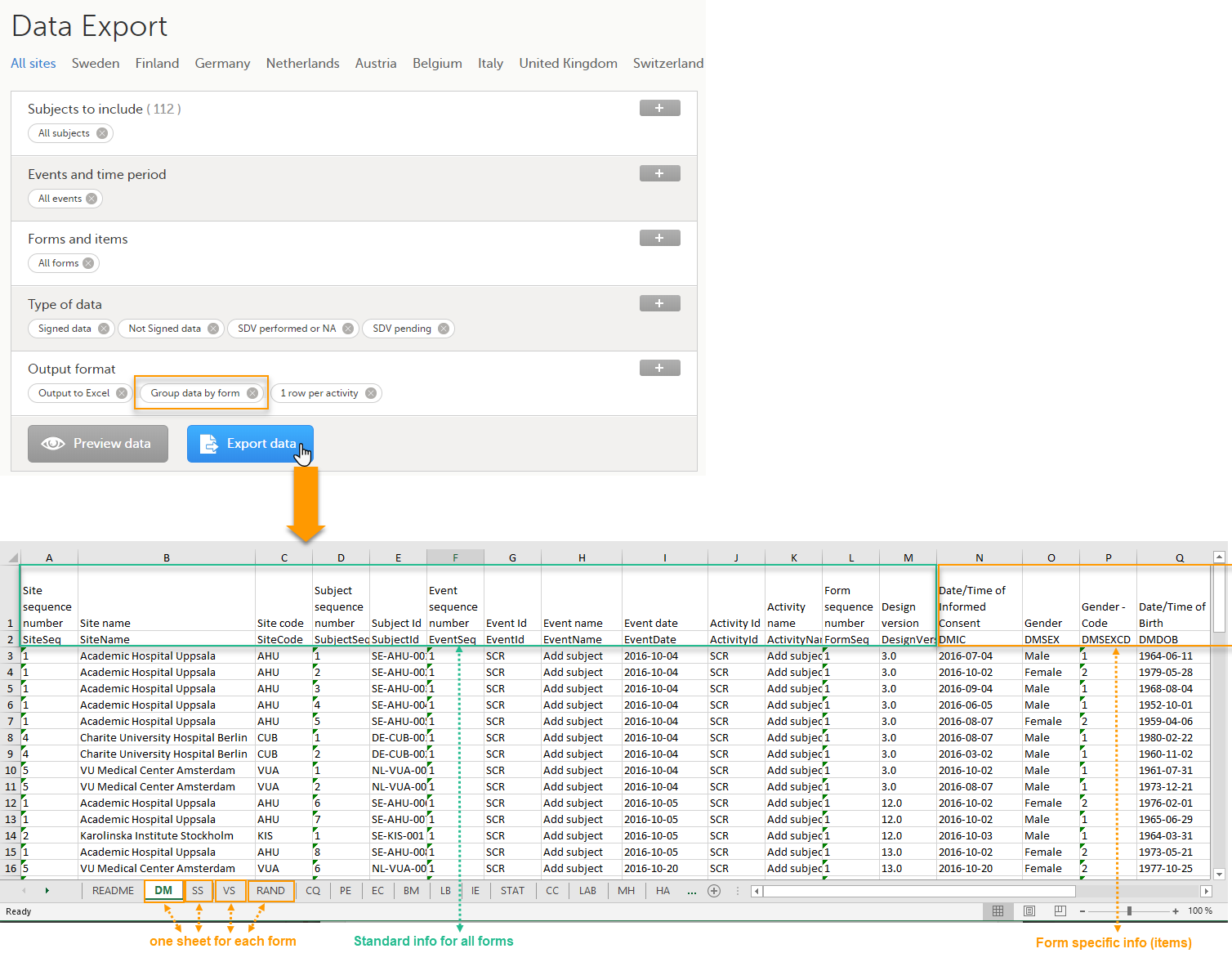
不设数据归组
当您选择不设数据归组时,则所有数据都将在同一张Excel(Data)中。
下图例子为导出的默认布局:每个活动占一行。
在Data表中,左侧的绿色列提供中心,受试者,访视和活动的信息。
下图中右侧的橙色列 是该访视中所有表单的特定信息,对于每张表单,如下列将会记录在其中:
- <表单名>_设计版本 -(在Viedoc Designer中设定的)表单名。图中例子为Demographics。
- <表单名>(<Form Repeat Key>)_<项名> - 对于表单中每项,表单名和项名,都是在研究设计中设定的。对于可重复表单,Form Repeat Key能告诉您这是第几次重复。对于非重复表单,Form Repeat Key总是1。
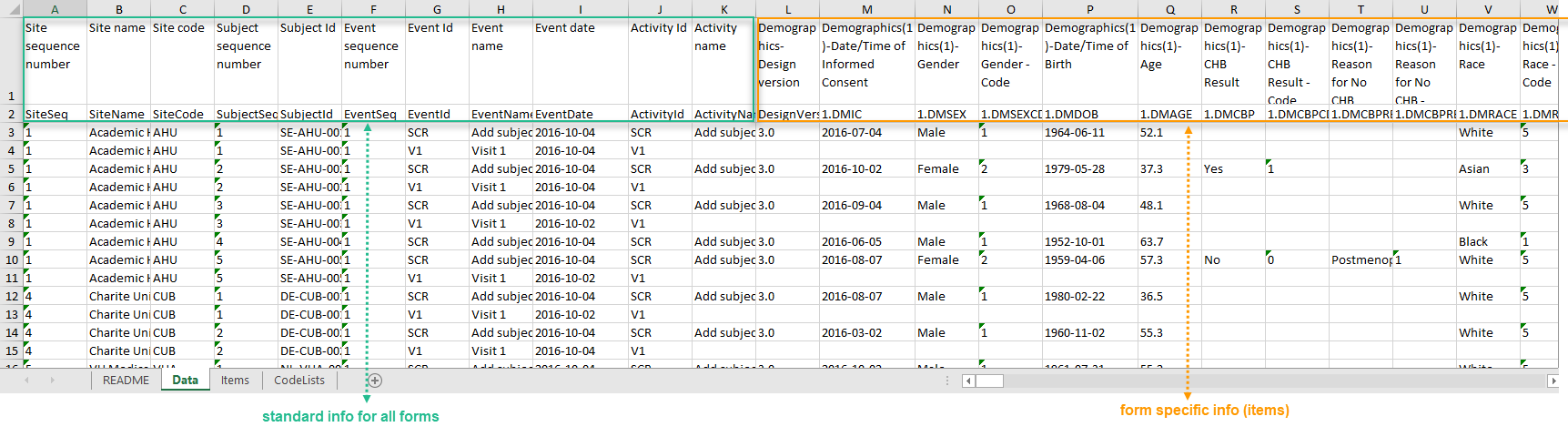
布局
在布局的部分,您可选择导出数据的布局:
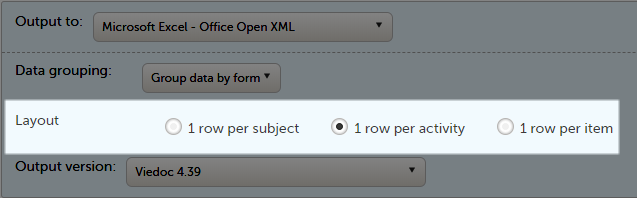
每个受试者占一行
图中例子为布局选择每个受试者占一行(其他设置为默认)。
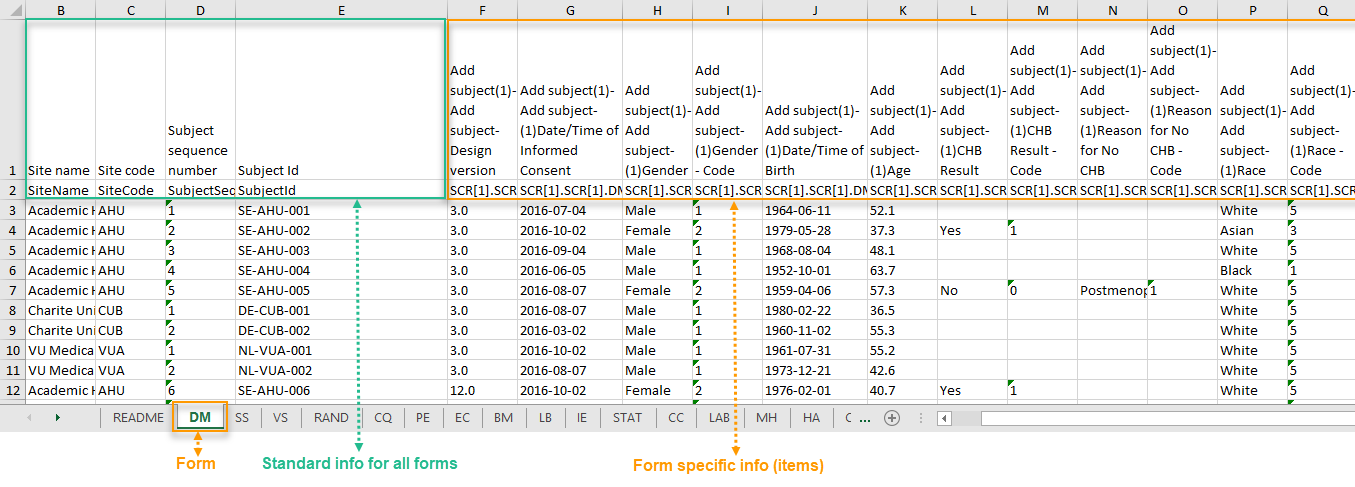
数据归组为默认选项:数据按表单归组。
每个受试者一行,单一受试者ID占一行。
前几列提供中心和受试者的信息:
| 表格列名 | 描述信息 |
|---|---|
| Site name | 在Viedoc Admin中设置的中心名称。 |
| Site code | 在Viedoc Admin中设置的中心代码。 |
| Subject sequence number | 受试者在中心的序列号。 |
| Subject Id | 受试者ID,该格式在Viedoc Designer中定义。受试者ID在 Viedoc Clinic中的受试者卡,受试者详情页等会显示。 |
接下去的列都包括特定的项,项的排列根据访视来排列在试验流程中设定。
- 若您选择了不设数据归组(详见不设数据归组):
<访视名>(<Event Repeat Key>) - <活动名> <表单名> <项名> <代码列表值>:- <访视名> - 在研究设计中设定的访视名。
- <Event Repeat Key> - 访视重复次数,只适用于计划外/普通访视。
- <活动名> - 在研究设计中设定的活动名。
- <表单名> - 在研究设计中设定的表单名。
- <项名> - 在研究设计中设定的项名。
- <代码列表值> - 在研究设计中设定的复选框。
- 当您选择了数据按表单归组(详见数据按表单归组),除了没有 <表单名>这一列,其他与不设数据归组类似。
注意!当您每个受试者占一行时,将不包括Event sequence number, Event Id, Activity Id, Form sequence number, Subject form sequence number, Origin Subject form sequence number和Source Subject form sequence number在导出中 。
每个活动占一行
图中例子为布局选择每个活动占一行(所有设置为默认)。
数据归组为默认选项:数据按表单归组。
数据按每个受试者 (1)每个活动 (2)排列。
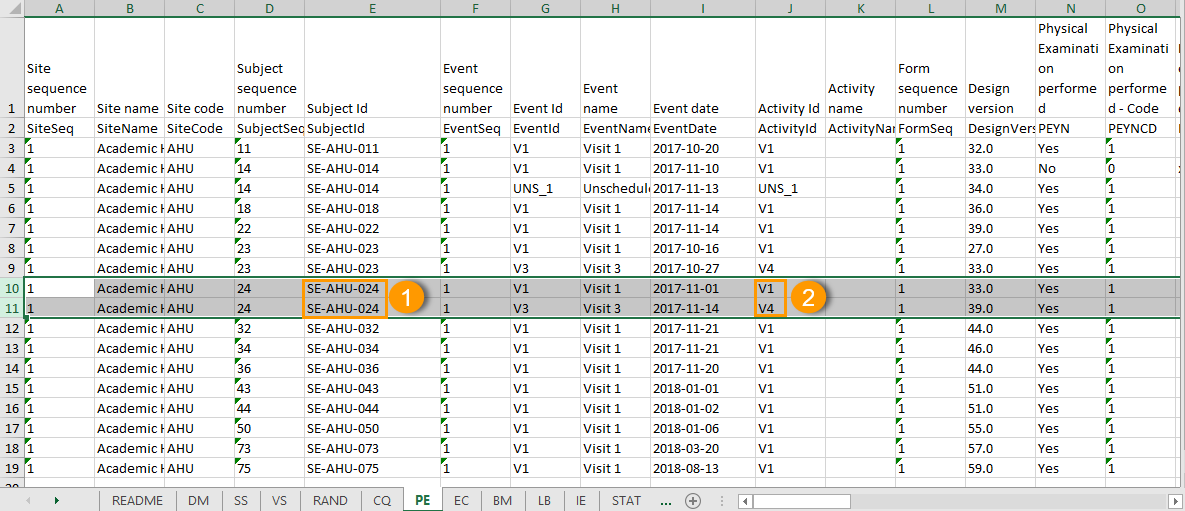
复选框
结构
活动的所有复选框回答都会被导出到同一行中,每个选项编码列表选项分别位于不同的列。分配选项编码列表的项目将输出到选项编码的另一行,ID后缀为“CD”。
输出列
每个选项编码列表选项包括两列:一列用于标签,一列用于选项编码值。列标题使用项目的OID和导出标签,每个后缀都有一个基于1的索引(例如,CHECKBOXOID_LABEL1、CHECKBOXOID_LABEL1CD)。在相应的列中仅填充选定的选项编码列表值。未选择的选项留空。
每个值占一行
图中例子为布局选择每个值占一行(其他设置为默认)。
数据归组为默认选项:数据按表单归组。
数据按每个受试者 (1) 在每个活动中 (2) 的每个字段 (3)排列。
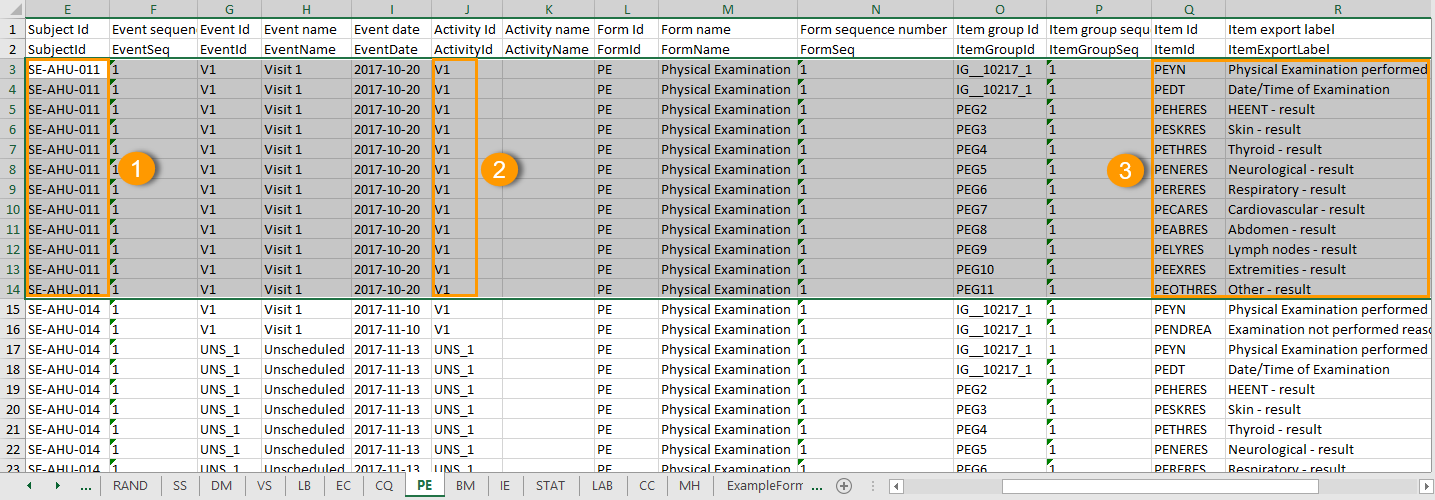
数据按以下排列:中心,受试者,访视日期,访视重复序列,表单重复序列,表单ID,项组ID,项ID。
当您选择包含历史时(见下方介绍),数据将从最久排列到最新(按照 Edit sequence number)。
包含历史
当您选择每个值占一行时,您也可选择包含历史。当您选择此选项时,您可查看到该数据点的稽查轨迹(与在Viedoc Clinic中表单点击显示历史相类似)。
您能在该导出中看到添加的其他列:
- Edit sequence number - 每个值修改的计数。
- Edit reason - 修改的理由(初始数据或再次编辑的理由)。再次编辑的理由如下:
- 初始数据输入
- 功能执行
- 转录错误
- 确认缺失
- 由关联数值改变引起自动更新
- 由关联数据引起删除
- 应用的修订
- 质疑解决
- 表格重置: 转录错误
- 表格重置: 质疑解决
- 导入
- 其他(用户输入的原因)
- Edit by - 修改的用户(用户名和用户ID)。
- Edit date/time (UTC) - 编辑日期/时间(UTC)。
当这些项被重置或表单/访视/受试者被删除后,您也可查看到历史信息以及重置或删除的理由。
复选框选项的每个选项编码会生成两列:一列用于存储选项编码,另一列用于存储对应的选项编码描述。
分配选项编码列表的项目将输出到选项编码的另一行,ID后缀为“CD”。
复选框
复选框项按每个选项编码列表项输出。分配选项编码列表的项目将输出到选项编码的另一行,ID后缀为“CD”
所含内容
无论是否被选中,所有选项编码列表项都会输出。
标签
项目Id(Item Id)列包含项目的对象标识符(OID),并追加一个基于1的索引,如下图所示:
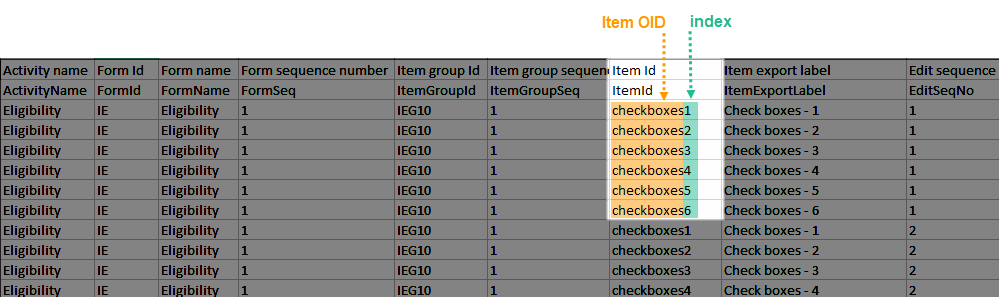
项目导出标签(Item Export Label)列同样包含导出标签,并追加相同的基于1的索引。
输出列
每个选项编码列表项生成两列:一列用于选项编码标签,一列用于选项编码值。如果选择了选项编码列表值,则其相应值将显示在这些列中。否则,留空。
排序
如果选择了“包含历史记录”选项,则按数据录入时间(即编辑序列号)对选项编码列表项目进行排序。
参考范围
当实验室表格使用参考范围时,应包括实验室名称和实验室代码,并增加以下两列:
SCOPE_XXX和SCOPE_XXXCD(其中XXX是数值)
数据导出中的表单链接项
在输出格式中,表单链接项可以被组织成:
- 每项活动一行(默认)
- 每个项一行
- 每个受试者一行
每项活动一行
每项活动一行,就会产生如下图所示的输出示例。导出的文件包含每个链接表单实例的两列,数据列和ID列,(标题标为ID)。
在下面的例子中:
- 每个链接表单实例显示其显示值(如在Clinic中所示)和ID。
- 本例中的药物Paracetamol与不良事件日志中的两个不同日志相链接。
- ID的格式:EventId-EventSeq-ActivtyId-FormId-FormSeq。

在输出中还有两个标题行:
| 标题行,每项活动一行 | |
|---|---|
| 第1行:数据列 | 项的标签,从选定为1的链接开始计数 |
| 第1行:ID列 | 项的标签,从选定为1的链接开始计数, ID。 |
| 第2行:数据列 | 项的ID,从选定为1的链接开始计数 |
| 第2行: ID列 | 项的ID,从选定为1的链接开始计数,ID。 |
每个项一行
选择每个项一行,会产生如下图所示的输出。导出的文件包含两列标题为项目值和项目代码的附加列,每个链接的表单实例有一行。
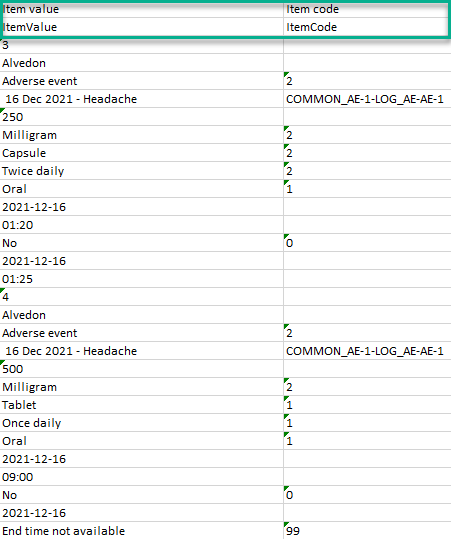
注意! 在导出预览中,表单ID一栏被默认排除。在导出时遵守表单链接项的添加顺序(数据输入时间)。
每个受试者一行
选择每个受试者一行,会产生如下图片所示的输出。导出的文件为每个链接的表单实例添加两列,即数据列和ID列:

在输出中还有两个标题行:
| 标题行,每个受试者一行 | |
|---|---|
| 第1行:数据列 | 访视标签(访视计数),活动标签 (活动计数), 项的标签(所选链接的计数) |
| 第1行:ID列 | 访视标签(访视计数),活动标签 (活动计数), 项的标签(所选链接的计数),ID |
| 第2行:数据列 | 访视 lD(访视计数),活动 lD(活动计数), 项的ID(所选链接的计数) |
| 第2行:ID列 | 访视 lD(访视计数),活动 lD(活动计数), 项的ID(所选链接的计数),ID |
数据导出中的可重复访视
在数据导出出您可以StudyEventRepeatKey区分。
下图的例子为Vital Signs的Excel 导出。该表单在三个访视中出现(Visit 1, Visit 2 and Visit 3)。您在Visit 3中通过查看Event sequence number (EventSeq)列,可看到4个 StudyEventRepeatKey在Event sequence number (EventSeq)列中:
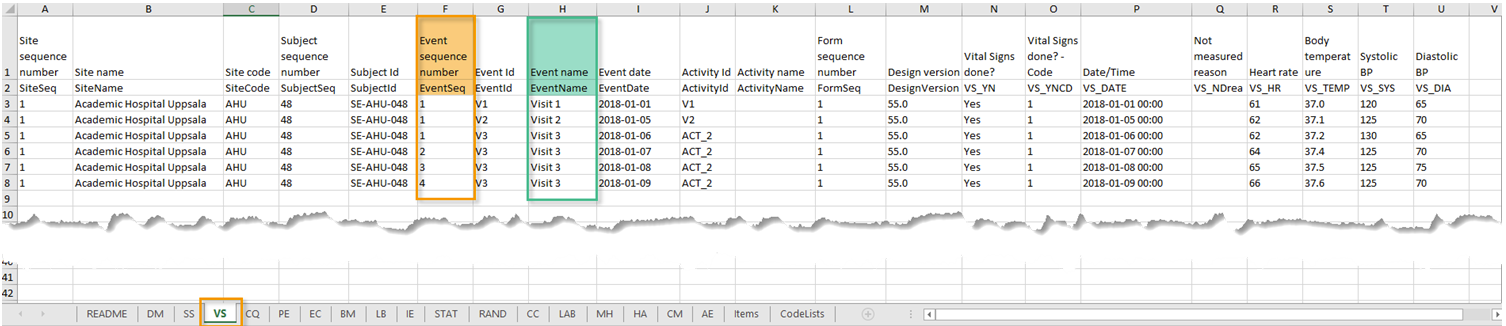
注意! 可重复访视是在4.39版本后发布的。若您想要导出可重复访视,意味着您在选择导出版本的下拉菜单(导出格式中)时,请选择4.39或以后的版本。
数据导出中的可重复表单
在数据导出中您可以FormRepeatKey区分。
下图的例子为Lab的Excel 导出。重复次数FormRepeatKey列在Form sequence number (FormSeq) 列中:

注意! 可重复表单是在4.39版本后发布的。若您想要导出可重复访视,意味着您在选择导出版本的下拉菜单(导出格式中)时,请选择4.39或以后的版本。
可复制表单的数据
表单序列号可供您更容易地了解到受试者层面表单序列,尤其是对于从前一访视复制过来数据的新表单。
- FormRepeatKey - 在同一活动中用来计数可重复表单的复制次数。只在4.39及以后版本才可导出。
- SubjectFormSeqNo – 在受试者层面的表单序列号,从“1”开始然后每当该受试者有添加一张新的该表单则数字增加一次。只在4.51.及以后版本才可导出。
- OriginSubjectFormSeqNo – 对于可复制表单,受试者层面的原表单序列号。对于非复制表单,该数值等于
SubjectFormSeqNo。在4.51.及以后版本才可导出。 - SourceSubjectFormSeqNo – 对于可复制表单,该数值等于源表单被复制次数,与其源复制表单的
SubjectFormSeqNo数值相等。对于非可复制表单,该空为空。在4.51.及以后版本才可导出。
以下的例子阐述了这些序列号的产生方式。该表同时设置了在Visit 1, Visit 2 and Visit 3表单即可重复。
我们在Viedoc Clinic中做了如下操作:
| 1 | 开启Visit 1 并填入三个可重复表单,如下为三个表单的序列号: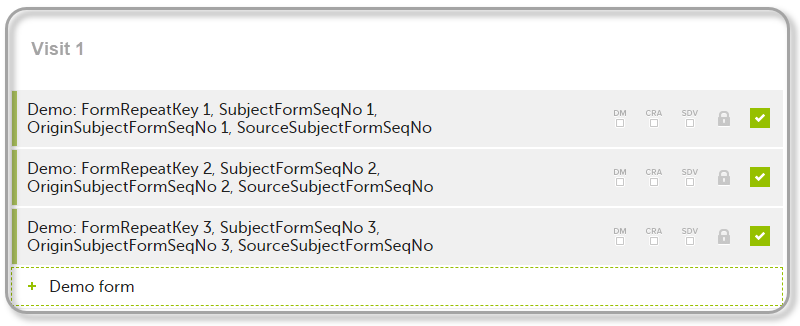 |
| 2 | 开启Visit 2在1该访视您可看到三个可复制的模板表单来源于Visit 1: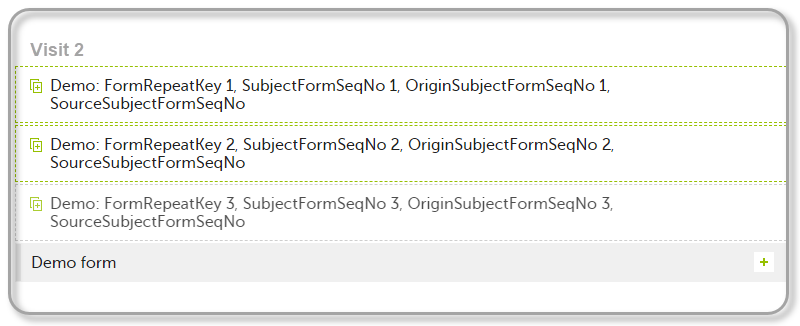 |
| 3 | 在Visit 2中复制一个来源于Visit 1的表单,您将会会看到以下的序列号: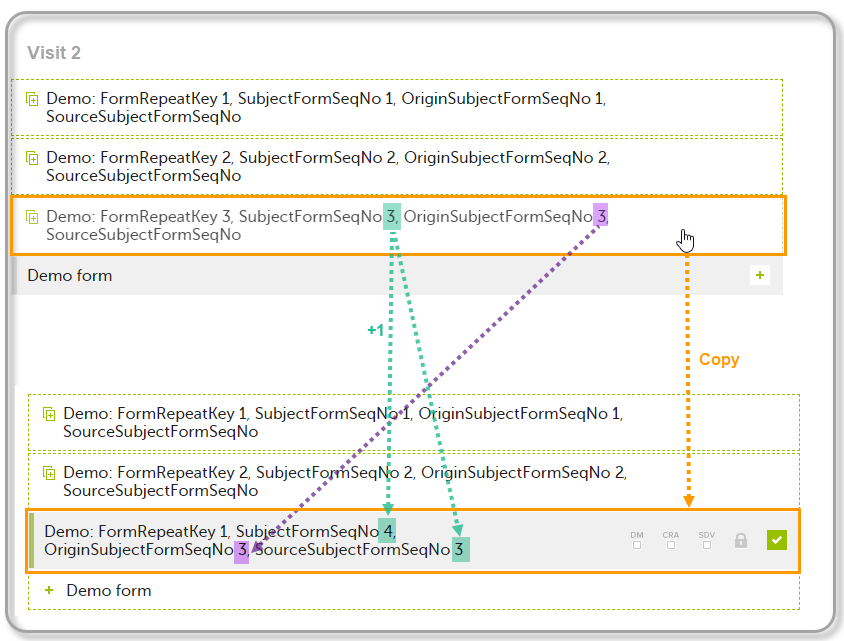 |
| 4 | 开启Visit 3后可选择复制来源于Visit 1和Visit 2 中的已填入表单: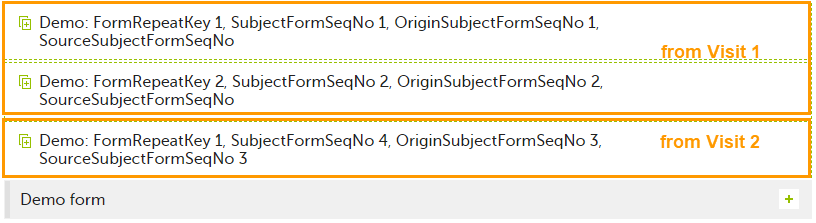 |
| 5 |
在Visit 3中复制Visit 2中的表单,您将能看到以下序列号: 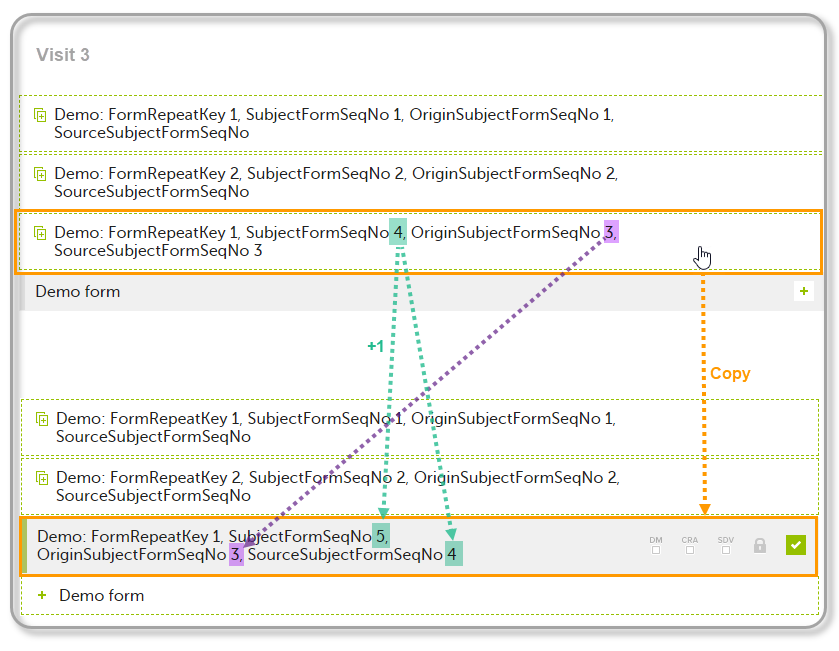 |
这些序列号用于让您区分一个特定的表单,举例来说: {SubjectFormSeqNo}, {OriginFormSeqNo}, {SourceFormSeqNo}。
在以上的例子中,您可查看到以下的一些序列号:
Form Repeat Key {FormRepeatKey}, SubjectFormSeqNo {SubjectFormSeqNo}, OriginFormSeqNo {OriginFormSeqNo}, SourceFormSeqNo {SourceFormSeqNo}
请注意!
- 只有FormRepeatKey是可以用来作为表单序列号当您需要做数据导出的映射的,也是我们在JavaScript中使用的 (比如 EventID.FormID$ActivityID[FormRepeatKey].ItemID)。
- 当您重置表单后,序列号依旧被重置前的表单使用,再填入数据的表单会有新的序列号。
在Excel的导出中,这些序列号可帮助您查看那些表单是复制之前访视数据的表单,而哪些是被复制表单:
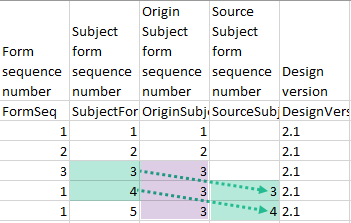
在Source Subject form sequence number 这一列中,只有复制之前访视数据的表单才会有数值。拿最后两列作为例子,这两行的数据来源于与有相同Subject form sequence number 数值的表单,图中已标绿。而第一次被复制的表单会和该表单有相同的Origin Subject form sequence number, 我们这个例子的数值为“3”。
